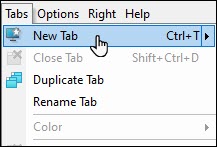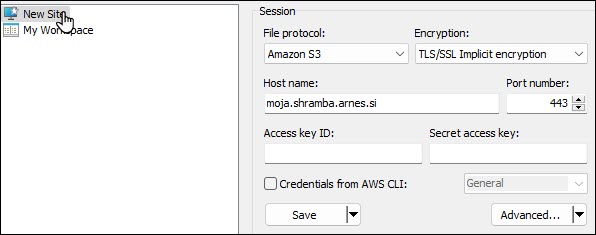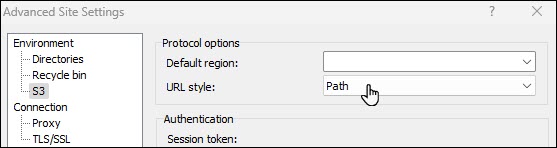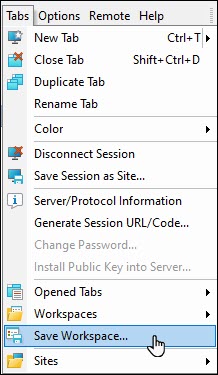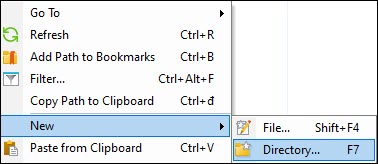Pri uporabi programa WinSCP je trenutno zaznana slabša hitrost prenosa podatkov do Arnes Shrambe (do 10MB/s). Ta izvira iz zmogljivosti programa in ne iz upočasnjenega delovanja storitve.
- Gostovanje infrastrukture
- /
- Arnes Shramba
Navodila za uporabo shrambe s pomočjo programa WinSCP
Program WinSCP trenutno ne podpira premikanja map v druge mape, ampak le premikanje posameznih datotek. Če bi želeli omenjeno funkcionalnost, svetujemo uporabo programa Cyberduck ali druge alternative, ki to funkcionalnost omogoča.
Ustvarite novo povezavo
Po uspešni namestitvi programa WinSCP, se lahko v storitev Arnes Shramba povežete tako, da najprej dodate novo sejo. Sejo dodate tako, da v menijski vrstici izberete Tab in nato New Tab.
Definirajte povezavo
V novo odprtem oknu izberite možnost New Session in nato vnesite zahtevane informacije (podrobnosti so prikazane s klikom na možnost Prikaži več).
- Protokol Amazon S3,
- kot Encryption pustite privzeto določeno vrednost TLS/SSL Implicit encryption, ki bo kor Port number določila vrednost 443,
- v polje Host name vpišite povezavo do strežnika (brez https) moja.shramba.arnes.si,
- vpišite še Access Key ID ter Secret Access Key.
Odprite pogovorno okno za konfiguriranje naprednih nastavitev
Shranite sejo
Ustvarite novo mapo
Odpre se vaš prostor v Arnes Shrambi, v katerem lahko ustvarite mape in začnete prenašati datoteke. Mapo lahko ustvarite z desnim klikom v belo polje in izberete možnost New > New Directory.
Datoteke lahko iz računalnika prenesete s potegom iz desnega (lokalna naprava) v levi (Arnes Shramba) okvir. Uporabite lahko tudi funkcijo Upload, ki bo prenesla vse datoteke iz izbrane mape na računalniku v prej ustvarjeno mapo na Shrambi.